Как настроить сквозную аналитику без программиста за 20 минут
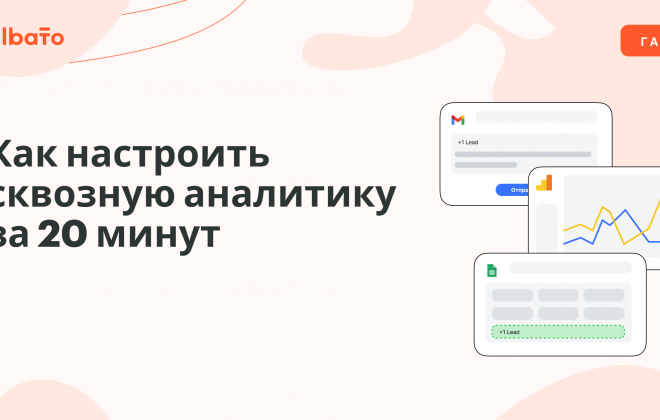
Вы продаете товары или услуги на сайте, посетители переходят из контекстной рекламы или органического поиска и делают заказы. Вы считаете конверсию посетителей в тех, кто оставил заявку через сайт и знаете, из какого источника трафика конверсия выше.
Но что происходит дальше? Вы обрабатываете заявки в своей CRM: какие-то клиенты просто получили консультацию и не сделали заказ, кто-то отказался от покупки, а кому-то заказ стал не нужен, потому что вы долго ему перезванивали и он уже купил в другом месте.
Можете ли вы сказать, какой источник трафика приносит вам продажи, а какой отнимает ваше время и бюджет? Сквозная аналитика поможет ответить на этот вопрос.
Зачем нужна сквозная аналитика?
Чтобы больше зарабатывать. С ней легче управлять рекламным бюджетом, выбирать качественный трафик, мотивировать потенциальных клиентов оформлять первую покупку, а действующих клиентов — покупать снова.
Три основных пункта для чего нужна сквозная аналитика:
- Знать окупаемость каждого канала. Со сквозной аналитикой просто отследить, сколько вы потратили на рекламу, какой получили убыток или прибыль. То есть видеть ROI вплоть до отдельного баннера или ключевого слова.
- Создавать сегмент тех людей, кто сделал заявку, но еще не решился на покупку. А потом показывать этой аудитории отдельную рекламу и мотивировать делать покупки.
- Автоматически отключать рекламу действующим клиентам. Это поможет не раздражать их и экономить ваш бюджет.
Как настроить сквозную аналитику?
Чтобы настроить сквозную аналитику, нужно передавать данные между Google Analytics и CRM-системой. Вся суть настройки сквозной аналитики заключается в трех действиях:
- Автоматически передавать в CRM Client ID посетителя сайта, который оставил заявку.
- Если пользователь заинтересован в покупке, при смене статуса сделки в CRM, передавать данные об этом в Google Analytics.
- Когда произошла продажа, дополнительно передавать в Google Analytics сумму сделки.
Все это позволяет строить разнообразные отчеты практически в любых разрезах и интерпретациях.
Какие системы потребуются для настройки
- Система web-аналитики — Google Analytics.
- CRM-система — например, amoCRM.
- Единый сервис интеграций — Albato.
Albato — no-code сервис, который поможет за 5 минут и без помощи программистов настроить интеграцию между двумя и более сервисами.
Самое главное, что нужно сделать — настроить в CRM передачу Client ID посетителя сайта, который пришел на сайт, сделал заказ или только оставил заявку. Client ID назначается автоматически Google Analytics, хранится в cookies браузера, уникальный для каждого посетителя, и выглядит как набор цифр, разделенных между собой точкой. Например, «711146090.1490353504». Это ключ, по которому система аналитики свяжет всю историю посещения сайта пользователем.
В формах amoCRM client ID передается автоматически.
❗️ Если вы используете на сайте сервис коллтрекинга и/или онлайн консультант, то их тоже нужно связать с CRM, чтобы каждое обращение фиксировалось вместе с Client ID. Обычно такие настройки просто сделать с помощью справок этих систем.
С помощью Albato можно настроить какие угодно события из CRM. Для примера настроим так, чтобы сделка со статусом «Подтвержденная заявка» передавалась из amoCRM в Google Analytics.
Зарегистрируйтесь на сайте, зайдите в раздел «Мои связки», нажмите «Создать связку» → «Новая».
Укажите:
- Откуда будете передавать данные — amoCRM.
- При каком событии — «Обновление статуса сделки».
- Создайте новое подключение.
? Как подключить amoCRM к Albato.
- Нажмите «Далее».
В новом окне выберите:
- Куда вы будете отправлять данные — Google Analytics.
- Действие — «Событие».
- Нажмите «Далее».
На следующем шаге заполните обязательные поля:
- Идентификатор отслеживания — номер счетчика Google Analytics, в который вы будете передавать данные из amoCRM.
- Идентификатор клиента — параметр Client ID. Его нужно выбрать из выпадающего меню.
- Категория события — любое название, например amoCRM.
- Действие по событию — любое название, например «confirmed».
Интеграция готова!
Осталось только указать в фильтре, какие именно события вы хотите передавать из amoCRM в Google Analytics. Например, в итоге вы хотите увидеть, какие источники трафика приводят именно подтвержденные заявки. Для этого нажмите на значок фильтра и задайте условие, что событие должно срабатывать, когда статус сделки в amoCRM изменится на «Подтвержденная заявка». Нажмите кнопку «Сохранить».
* в примере 14843968 — это id статуса «Подтвержденная заявка».
Теперь можно запустить связку, данные будут автоматически передаваться без вашего вмешательства.
Что настроить в Google Analytics
Создайте цель в Google Analytics и назовите ее «Подтвержденная заявка», укажите категорию «amoCRM» и действие «confirmed».
Теперь каждый раз, когда в amoCRM у сделки, чей контакт имеет Client ID, будет меняться статус на «Подтвержденная заявка», в Google Analytics начнет двигаться созданная цель. А вся информация по Client ID пользователя “приклеиваться” ко всем его посещениям и активностям на сайте.
Современные технологии помогают решать сложные задачи просто. Раньше для внедрения сквозной аналитики требовался разработчик, а сейчас с помощью сервиса Albato настроить ее быстро сможет любой человек, который умеет пользоваться интернетом.
